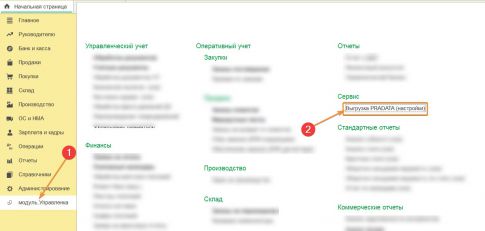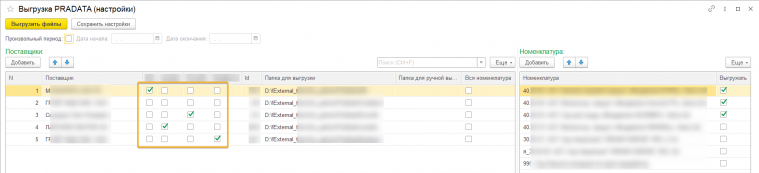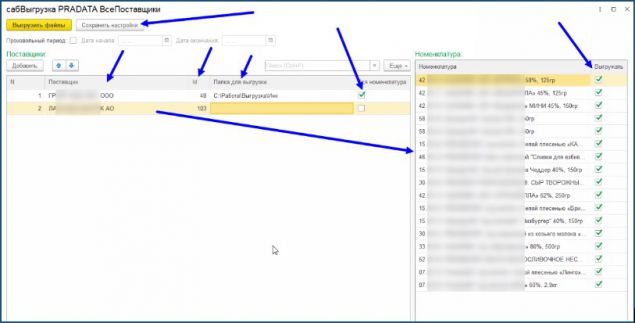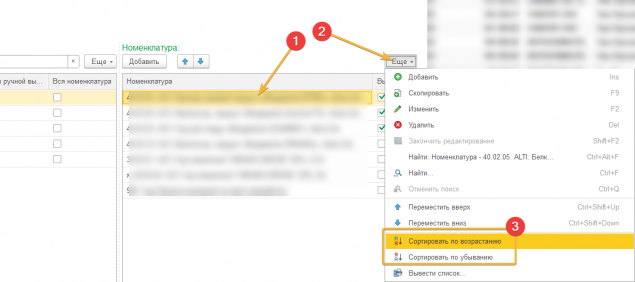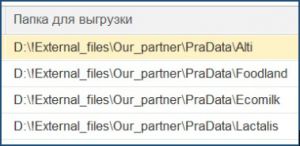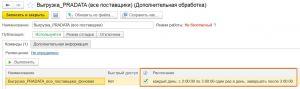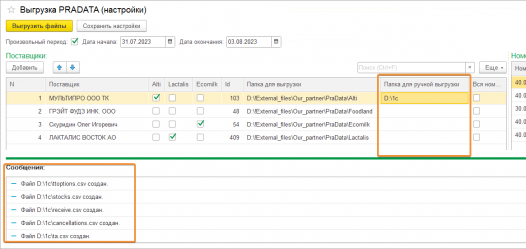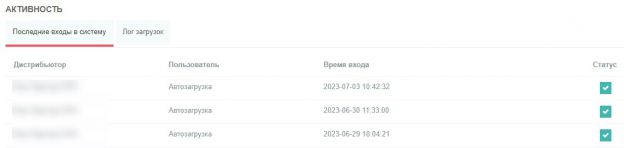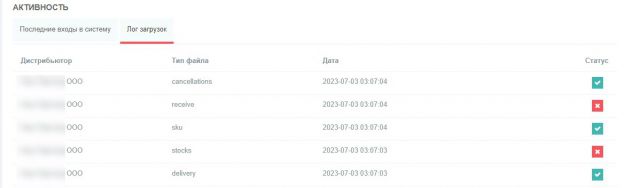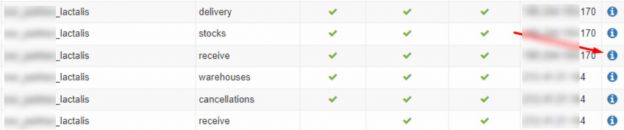Настройка выгрузки загрузки данных Spot2D (PraData): различия между версиями
Olkov s (обсуждение | вклад) Нет описания правки |
Olkov s (обсуждение | вклад) (Добавлена информация про галочки по поставщикам при выгрузке. А также улучшена работа со списком номенклатуры.) |
||
| (не показано 5 промежуточных версий этого же участника) | |||
| Строка 2: | Строка 2: | ||
(в задаче приложено ТЗ и данные для подключения на сайты). | (в задаче приложено ТЗ и данные для подключения на сайты). | ||
| Строка 8: | Строка 9: | ||
Из 1С базы каждый день выгружаются файлы дистрибьютора до 03 часов ночи на сервер, после 03 часов файлы грузятся на сайт Spot2D (PraData). | Из 1С базы каждый день выгружаются файлы дистрибьютора до 03 часов ночи на сервер, после 03 часов файлы грузятся на сайт Spot2D (PraData). | ||
== Текущая настройка. == | == Текущая настройка в 1С. == | ||
[[Файл:Mstsc 2023-07-03 11-09-24olkov-s.jpg|мини| | [[Файл:Mstsc 2023-07-03 11-09-24olkov-s.jpg|мини|485x485px|граница|без]] | ||
Обработка «сабВыгрузка_PRADATA_ВсеПоставщики.epf» | |||
Для каждого производителя свои параметры выгрузки данных (для каждого галочка: Alti, Lactalis, Ecomilk, Бонфесто, без галочки Foodland): | |||
[[Файл:Image 2023-10-13.png|без|мини|759x759пкс]] | |||
По каждому поставщику можно выбрать набор выгружаемой номенклатуры или выбрать «Вся номенклатура»:[[Файл:Browser 2023-07-03 13-46-08.jpg|мини|635x635px|граница|без]] | |||
Для удобства работы с перечнем номенклатуры добавлена возможность "Добавить" в отчёт номенклатуру по другому поставщику и возможность сортировки по столбцам "Номенклатура" и "Выгрузить": | |||
[[Файл:Image 2023-10-13 2.png|без|мини|635x635пкс]] | |||
Выбраны папки выгрузки:[[Файл:Browser 2023-07-03 13-51-52olkov-s.jpg|мини|без]] | |||
Администрирование -> Дополнительные отчёты и обработки -> Выгрузка_PRADATA (все поставщики): | Администрирование -> Дополнительные отчёты и обработки -> Выгрузка_PRADATA (все поставщики): | ||
[[Файл:Mstsc 2023-07-03 11-12-55olkov-s.jpg|мини|граница|без]] | |||
Настроено расписание на выгрузку файлов на сервер (каждый день; с 2:00:00 по 3:00:00 один раз в день, завершать после 3:00:00). | |||
== Ручная выгрузка в папку. == | |||
'''!Обязательно снять период выгрузки в прежнее состояние.''' | |||
[[Файл:Image 2023-08-03.png|граница|безрамки|526x526px]] | |||
Для ручной выгрузки нужно указать путь для поставщика, по которому необходимо выгрузить, и нажать "Выгрузить файлы". | |||
== Система на сервере. == | == Система на сервере. == | ||
Создан bat файл на каждого поставщика (например, 01.bat)('''!в идеале бы перейти на Powershell'''): | Создан bat файл на каждого поставщика (например, 01.bat)('''!в идеале бы перейти на Powershell'''): | ||
| Строка 79: | Строка 71: | ||
» | » | ||
И настроено расписание в Планировщике Windows под локальным пользователем «UserRunTasks» (пароль знает Сергей О. и Дмитрий Б.): | И настроено расписание в Планировщике Windows под локальным пользователем «UserRunTasks» (пароль знает Сергей О. и Дмитрий Б.): | ||
[[Файл:Browser 2023-07-03 13-56-43olkov-s.jpg|мини|без|456x456пкс]] | |||
== Немного о сервисе Spot2D. == | == Немного о сервисе Spot2D. == | ||
Сервис для загрузки данных по поставщикам от PraData. | Сервис для загрузки данных по поставщикам от PraData. | ||
Контакты: | Контакты: | ||
| Строка 100: | Строка 90: | ||
На сайте можно посмотреть "Активность" \ "Последние входы в систему" и "Лог загрузки": | На сайте можно посмотреть "Активность" \ "Последние входы в систему" и "Лог загрузки": | ||
[[Файл:Browser 2023-07-03 14-06-19olkov-s.jpg|мини]] | [[Файл:Browser 2023-07-03 14-06-19olkov-s.jpg|граница|без|мини|624x624пкс]] | ||
[[Файл:Browser 2023-07-03 14-09-11olkov-s.jpg|мини]] | [[Файл:Browser 2023-07-03 14-09-11olkov-s.jpg|без|мини|624x624пкс]] | ||
[[Файл:Browser 2023-07-03 14-12-59olkov-s.jpg|мини]] | В "Автозагрузке" -> "Список закачек" можно посмотреть информацию по статусу загрузки каждого файла: | ||
[[Файл:Browser 2023-07-03 14-12-59olkov-s.jpg|без|мини|624x624пкс]] | |||
Текущая версия от 11:36, 13 октября 2023
Настройка проводилась в рамках задачи: https://portal.sab2up.ru/company/personal/user/204/tasks/task/view/734/
(в задаче приложено ТЗ и данные для подключения на сайты).
Краткое описание:
Из 1С базы каждый день выгружаются файлы дистрибьютора до 03 часов ночи на сервер, после 03 часов файлы грузятся на сайт Spot2D (PraData).
Текущая настройка в 1С.
Обработка «сабВыгрузка_PRADATA_ВсеПоставщики.epf»
Для каждого производителя свои параметры выгрузки данных (для каждого галочка: Alti, Lactalis, Ecomilk, Бонфесто, без галочки Foodland):
По каждому поставщику можно выбрать набор выгружаемой номенклатуры или выбрать «Вся номенклатура»:
Для удобства работы с перечнем номенклатуры добавлена возможность "Добавить" в отчёт номенклатуру по другому поставщику и возможность сортировки по столбцам "Номенклатура" и "Выгрузить":
Выбраны папки выгрузки:
Администрирование -> Дополнительные отчёты и обработки -> Выгрузка_PRADATA (все поставщики):
Настроено расписание на выгрузку файлов на сервер (каждый день; с 2:00:00 по 3:00:00 один раз в день, завершать после 3:00:00).
Ручная выгрузка в папку.
!Обязательно снять период выгрузки в прежнее состояние.
Для ручной выгрузки нужно указать путь для поставщика, по которому необходимо выгрузить, и нажать "Выгрузить файлы".
Система на сервере.
Создан bat файл на каждого поставщика (например, 01.bat)(!в идеале бы перейти на Powershell):
«
@ECHO OFF
SET user=***
SET password=***
SET site=alti.spot2d.com
D:
cd !External_files
cd Our_partner
cd PraData
cd Alti
curl.exe -v -F "ufile=@ttoptions.csv;type=text/plain;filename=ttoptions" -F "__login=%user%" -F "__password=%password%" http://%site%/upload/auto >> D:\!Tasks\Our_partner\Logs\log01.txt 2>&1
curl.exe -v -F "ufile=@ta.csv;type=text/plain;filename=ta" -F "__login=%user%" -F "__password=%password%" http://%site%/upload/auto >> D:\!Tasks\Our_partner\Logs\log01.txt 2>&1
curl.exe -v -F "ufile=@delivery.csv;type=text/plain;filename=delivery" -F "__login=%user%" -F "__password=%password%" http://%site%/upload/auto >> D:\!Tasks\Our_partner\Logs\log01.txt 2>&1
curl.exe -v -F "ufile=@stocks.csv;type=text/plain;filename=stocks" -F "__login=%user%" -F "__password=%password%" http://%site%/upload/auto >> D:\!Tasks\Our_partner\Logs\log01.txt 2>&1
curl.exe -v -F "ufile=@sku.csv;type=text/plain;filename=sku" -F "__login=%user%" -F "__password=%password%" http://%site%/upload/auto >> D:\!Tasks\Our_partner\Logs\log01.txt 2>&1
curl.exe -v -F "ufile=@receive.csv;type=text/plain;filename=receive" -F "__login=%user%" -F "__password=%password%" http://%site%/upload/auto >> D:\!Tasks\Our_partner\Logs\log01.txt 2>&1
curl.exe -v -F "ufile=@cancellations.csv;type=text/plain;filename=cancellations" -F "__login=%user%" -F "__password=%password%" http://%site%/upload/auto >> D:\!Tasks\Our_partner\Logs\log01.txt 2>&1
»
И настроено расписание в Планировщике Windows под локальным пользователем «UserRunTasks» (пароль знает Сергей О. и Дмитрий Б.):
Немного о сервисе Spot2D.
Сервис для загрузки данных по поставщикам от PraData.
Контакты:
Support contacts:
support@pradata.com
spot2d@pradata.com
На сайте можно посмотреть "Активность" \ "Последние входы в систему" и "Лог загрузки":
В "Автозагрузке" -> "Список закачек" можно посмотреть информацию по статусу загрузки каждого файла: